「Affinity Publisher」における検索と置換ツールは、プロジェクトの進行を把握するのに役立つ最も強力な機能の一つです。このツールは、特定の単語や文字を見つけるだけでなく、フォント、段落スタイル、特殊文字を簡単に置き換えることもできます。それでは、一緒に詳細を掘り下げて、この機能のさまざまな可能性を探ってみましょう。
主なポイント
- 検索と置換ツールは、テキストやフォーマットの検索と置換を可能にします。
- 特定の検索のために、さまざまなルールやオプションを設定できます。
- 間違いの修正、スタイルの調整などに非常に役立ちます。
検索と置換ツールへのアクセス
「Affinity Publisher」で検索と置換ツールにアクセスするには、Command + F(Mac)またはControl + F(Windows)のキーボードショートカットを使うだけです。このコンビネーションを使用すると、基本的な検索オプションを提供する検索と置換ダイアログが開きます。
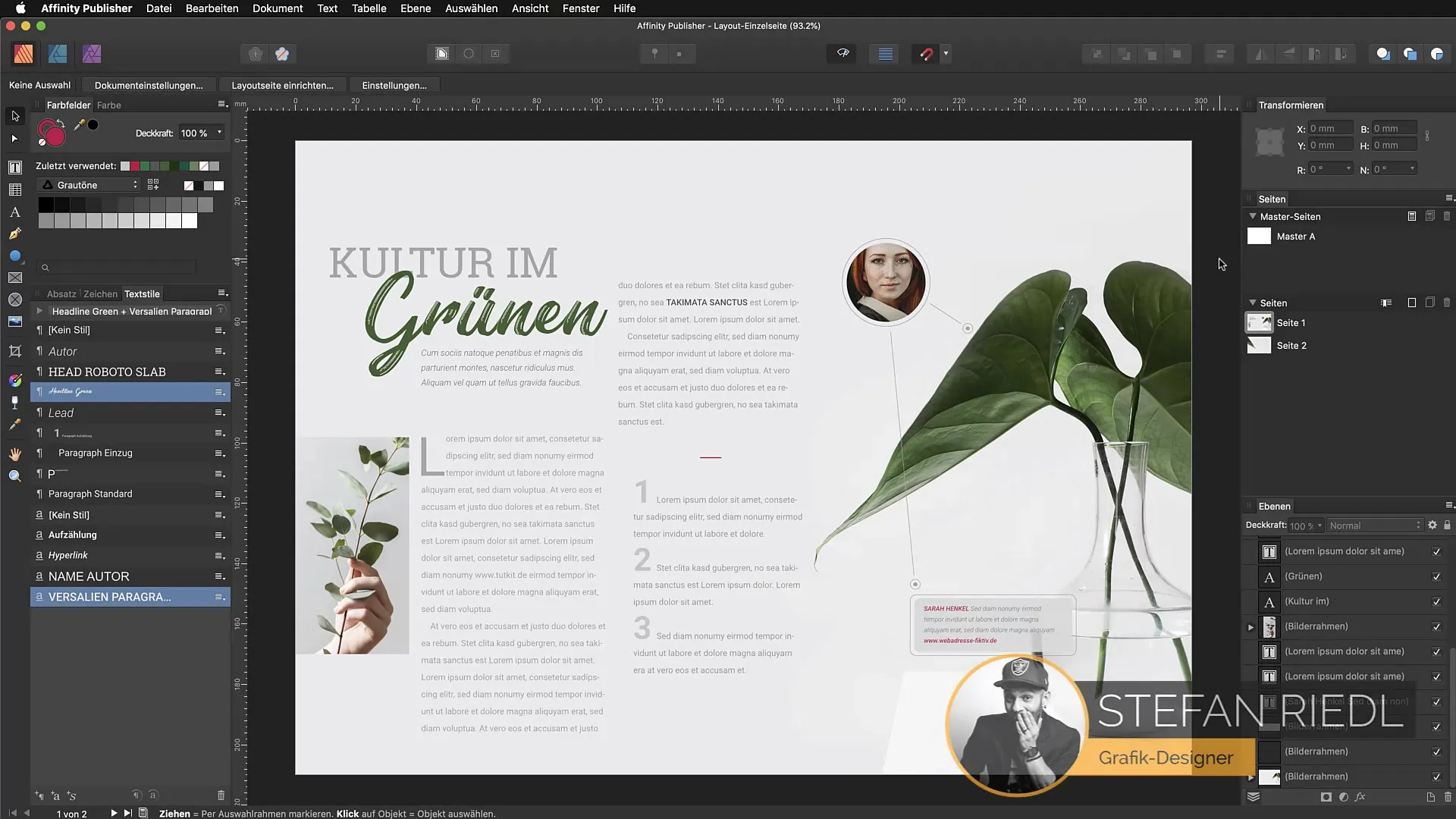
入力フィールドには、「dolor」のような特定の単語を検索できます。Enterキーを押すと、ドキュメント内の結果が表示されます。見つかった単語はすべて強調表示され、それぞれの場所に直接ジャンプできます。特に、複数ページのドキュメントにおいて便利です。
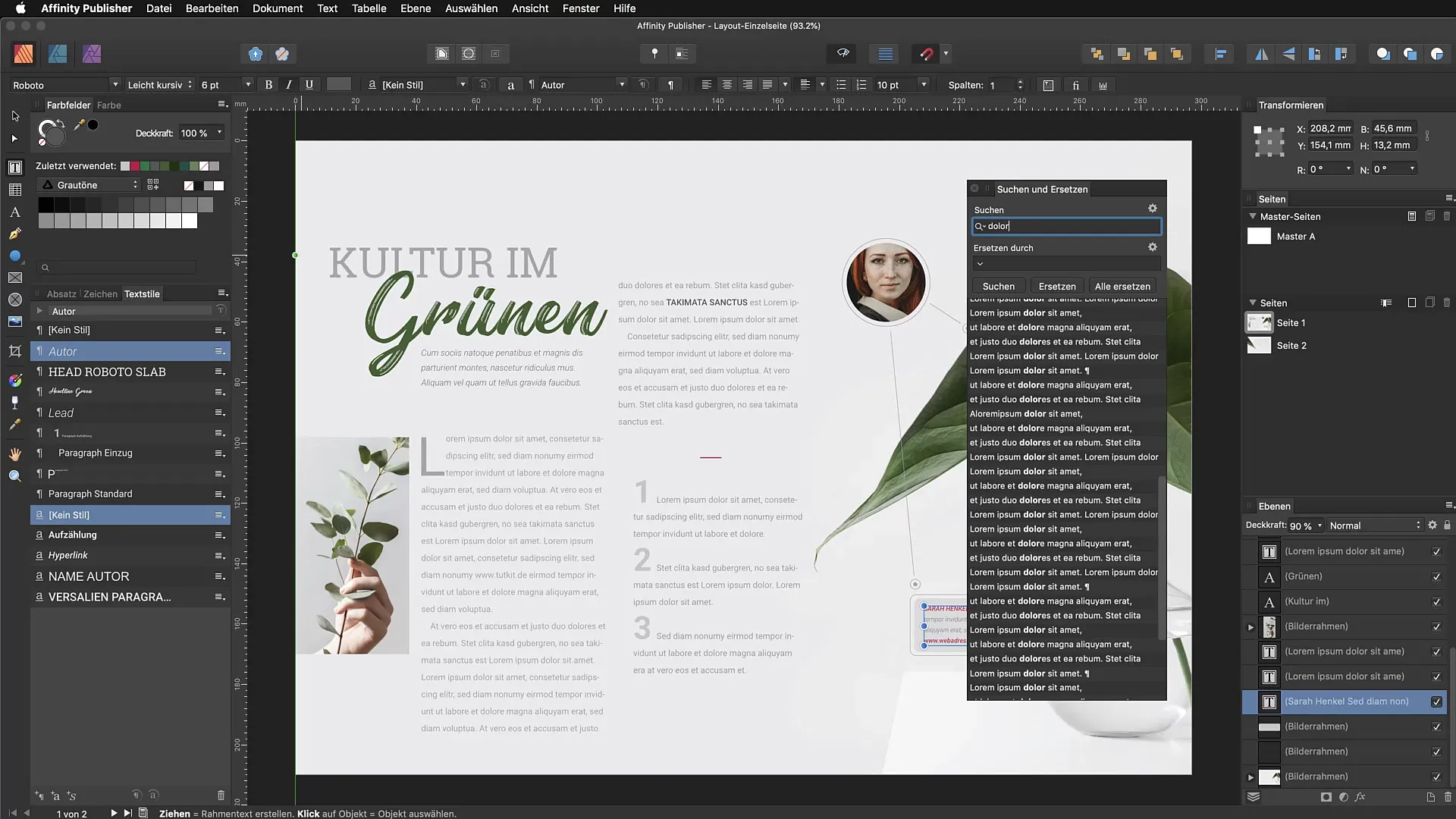
オプションを調整して効率的に検索
検索をより特定的にするために、検索と置換ダイアログでさまざまな設定を行うことができます。たとえば、完全な単語で検索することが可能です。これにより、正確な一致のみを表示させることができ、特に便利です。
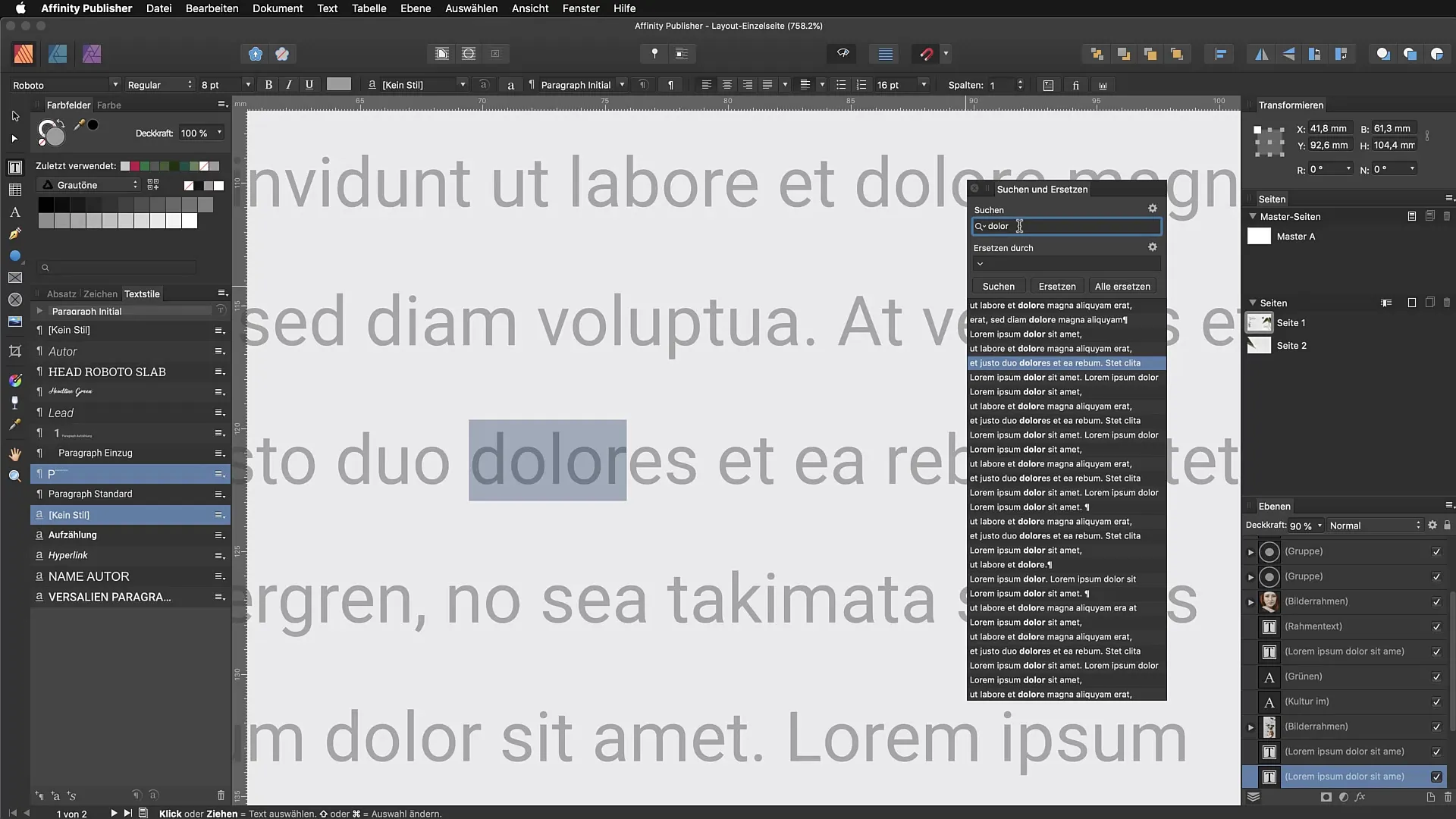
「完全な単語のみを検索」オプションを有効にすると、たとえば「doloris」は表示されず、正確な単語「dolor」のみが表示されるのがわかります。これらのより正確な検索フィルターは、エラーの効率的な検索において重要です。
コンテンツを特定して置換
たとえば、文書内の「www.tutkit.de」という単語を「www.tutkit.com」に置き換えたいとしましょう。各出現を個別に編集するのではなく、検索と置換ダイアログに古いURLを入力し、新しいURLを置き換えとして設定するだけです。
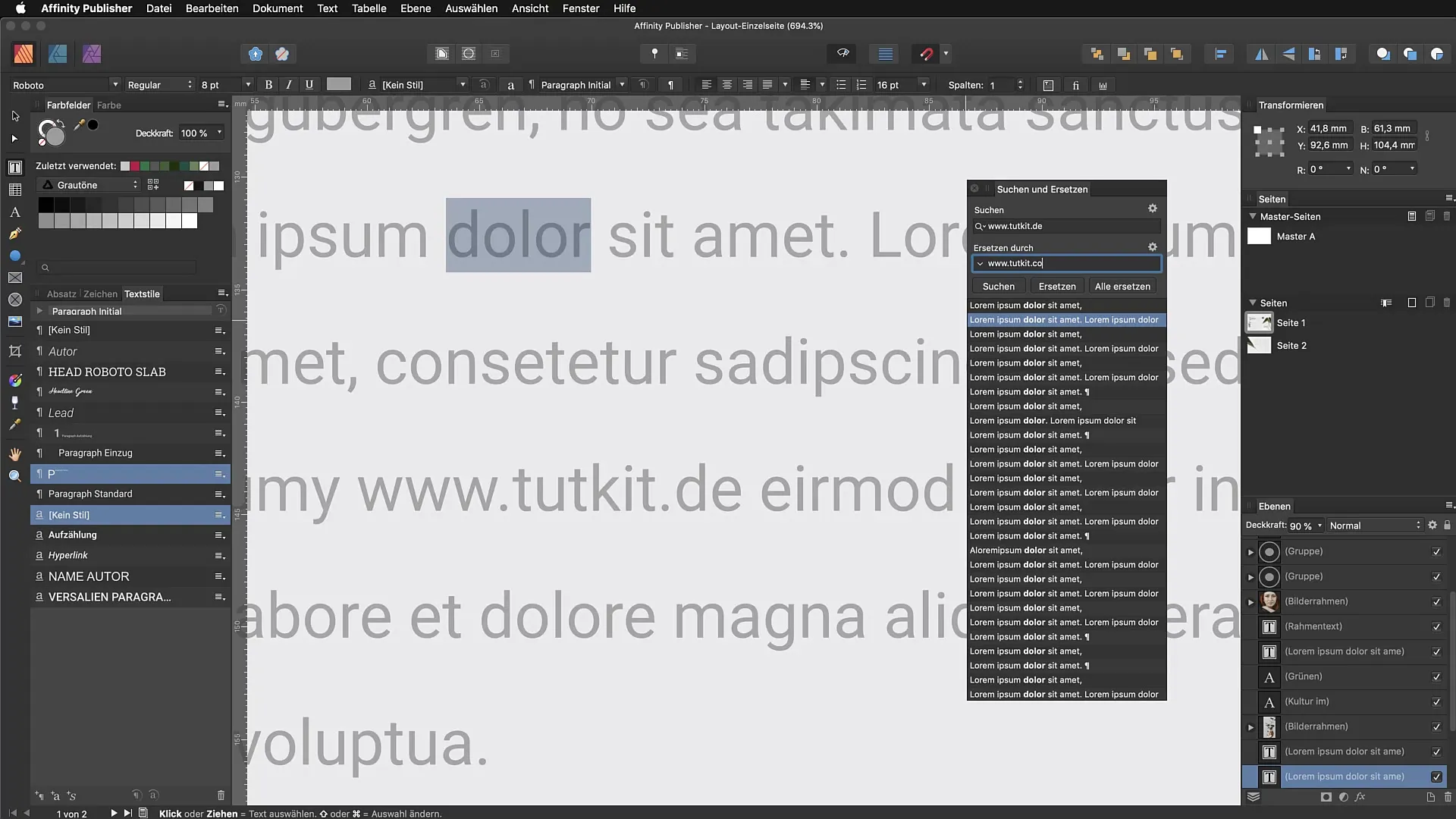
検索を開始すると、ツールがすべての一致を表示し、個別に置き換えるか、すべてを一度に置き換えるかを選択できます。この例では、ツールが一回のクリックで古いURLのすべての出現を置き換えます。
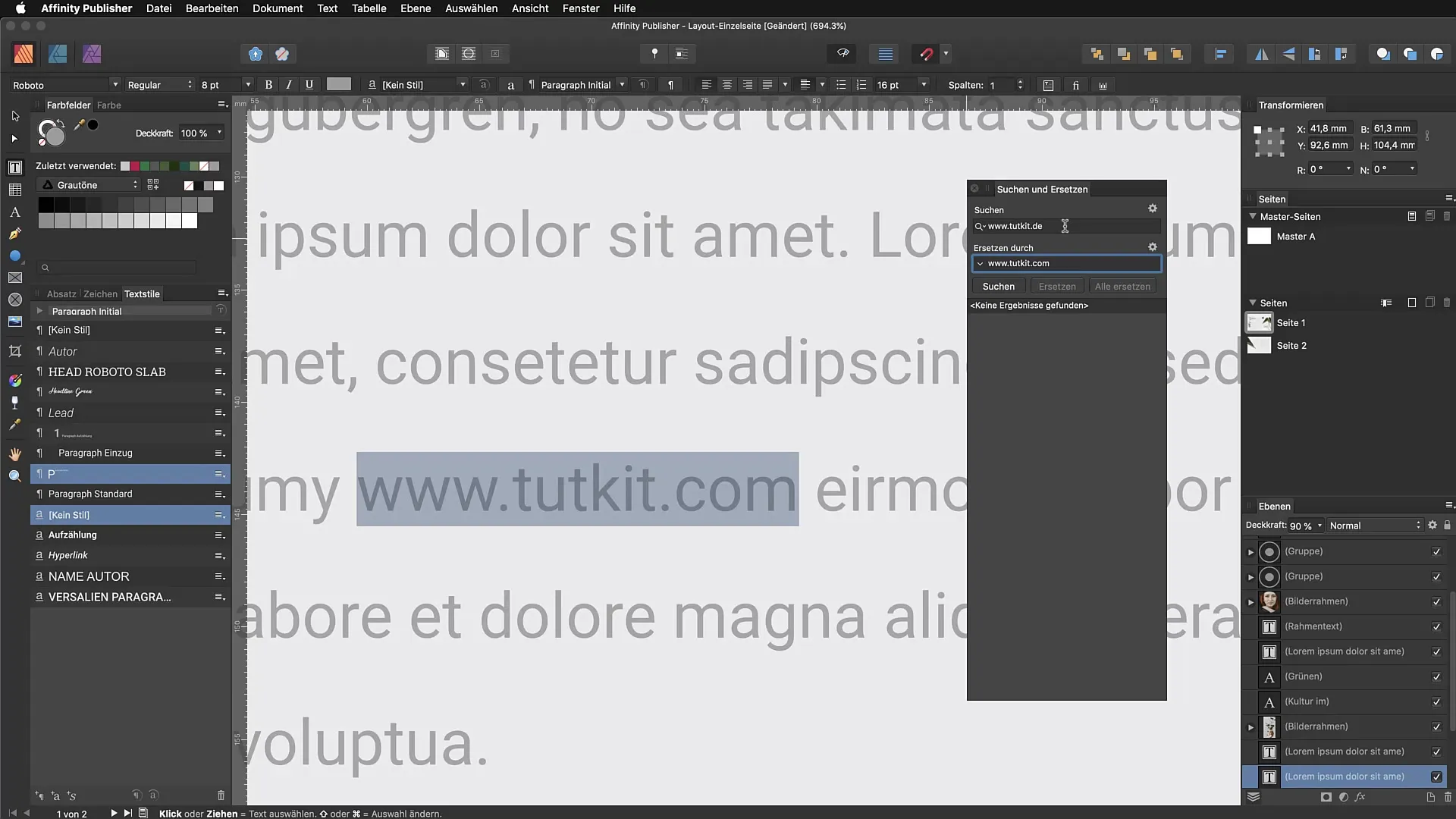
フォーマットの置換
検索と置換ツールのもう一つのハイライトは、テキストだけでなくフォーマットも調整できることです。たとえば、古いURLを含むすべてのハイパーリンクを新しいURLの形式に調整する場合です。
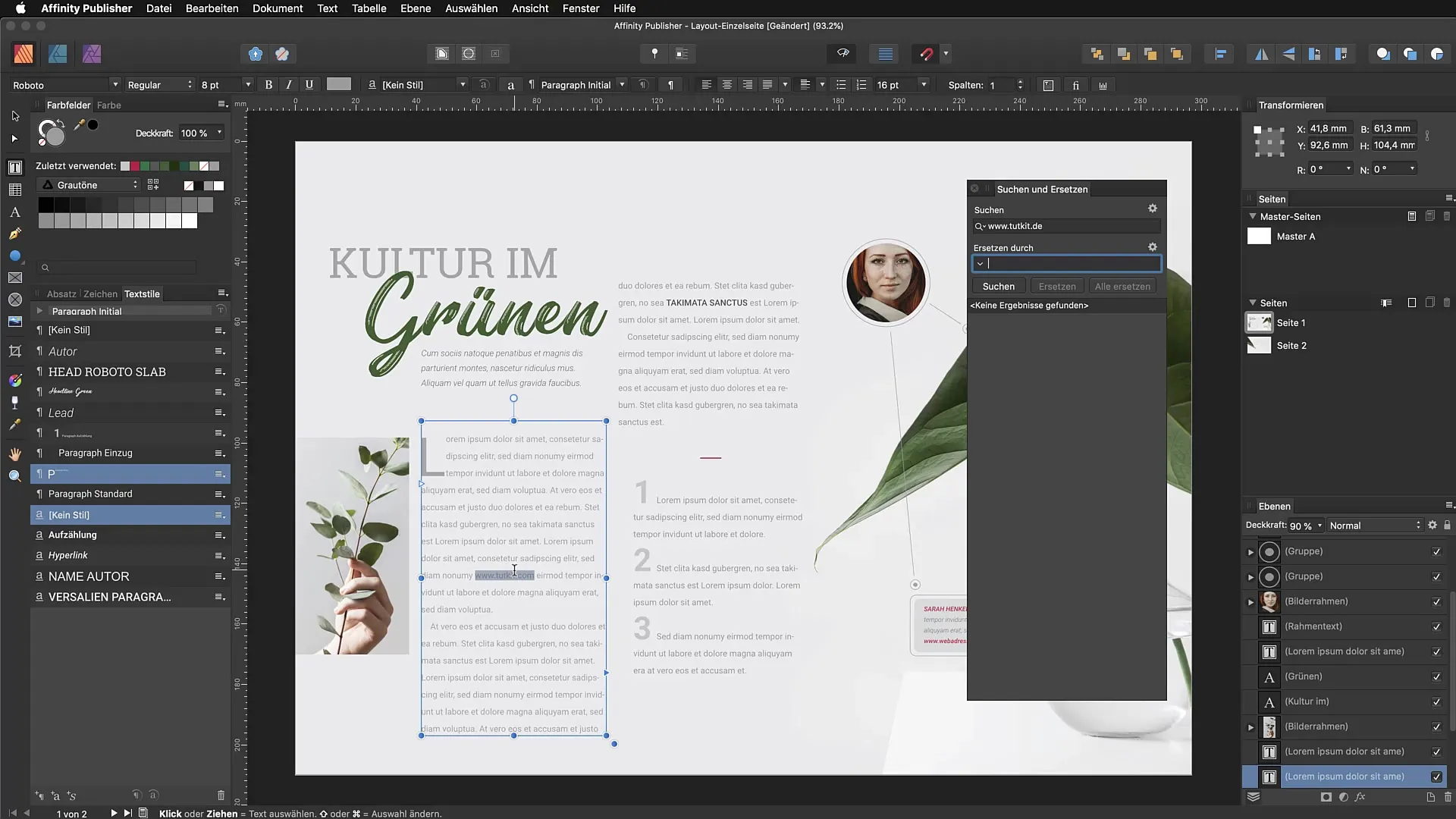
そのためには、ダイアログで適切なフォーマットオプションを選択し、単語だけでなく視覚的なフォーマットも一貫性が保たれることを確認できます。この機能は、ブロシュアや雑誌のようなプロジェクトで統一感を保つのに特に役立ちます。
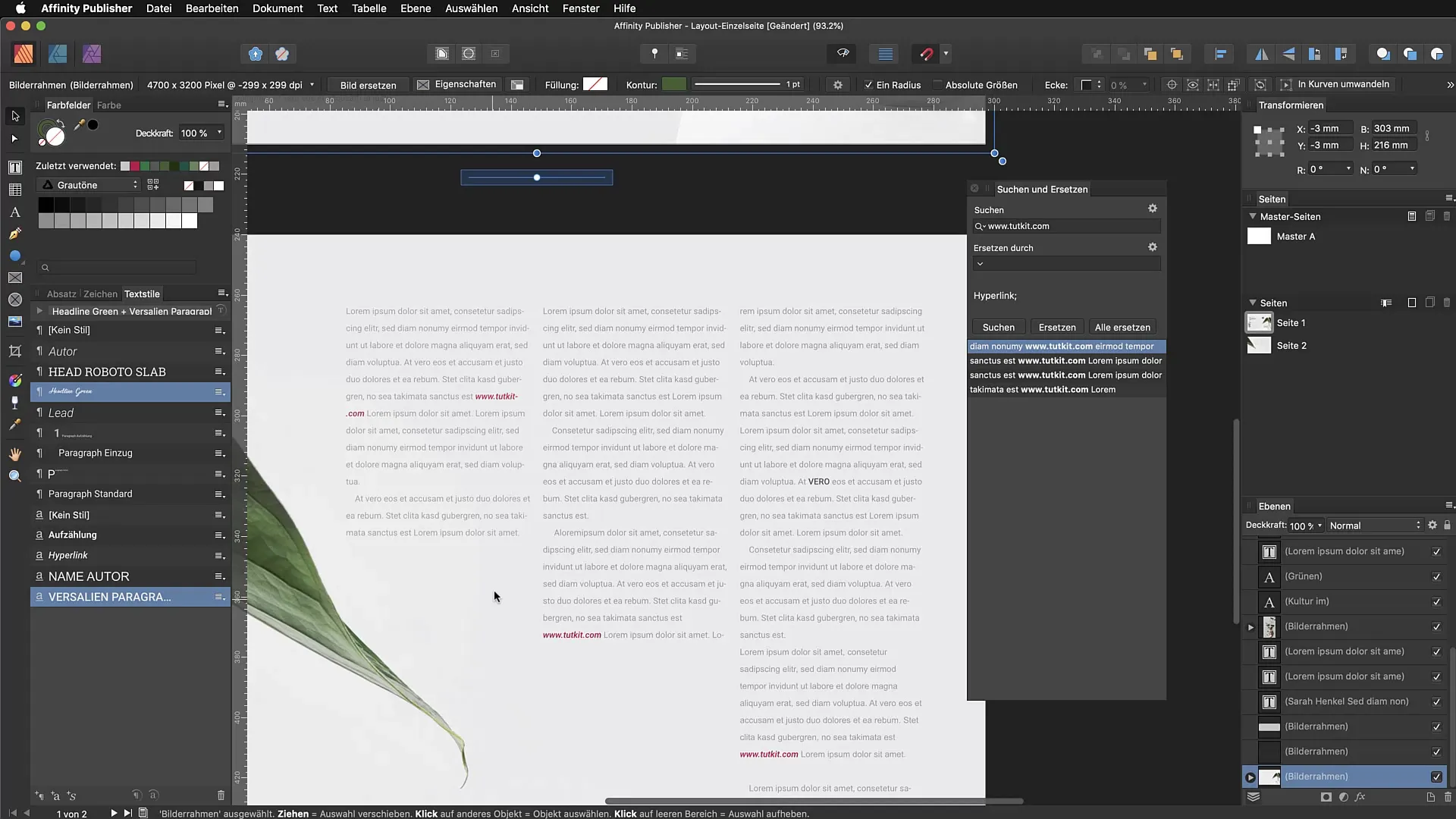
段落フォーマットの調整
段落フォーマットを修正に考慮したい場合、検索と置換ダイアログも非常に役立ちます。特定の段落フォーマットを検索して、希望するフォーマットに置き換えることができます。たとえば、文書内に「スタイルなし」と誤ってマークされたテキスト部分が存在するかもしれません。
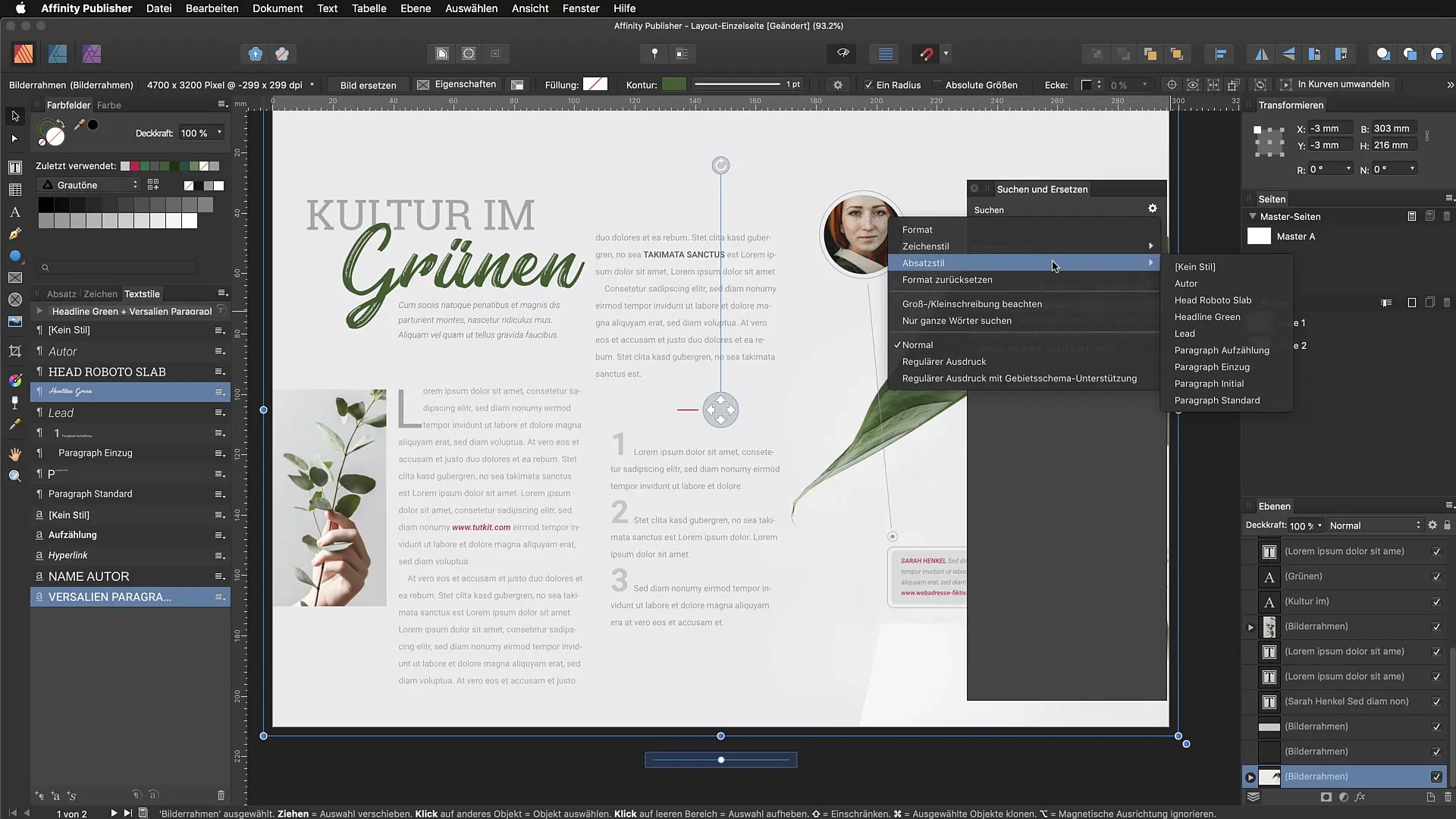
これらの段落を迅速に識別して修正するために、検索フィールドに「スタイルなし」と入力し、正しい段落フォーマット(たとえば「段落インデント」)に置き換えれば、文書構造が大幅に改善されます。
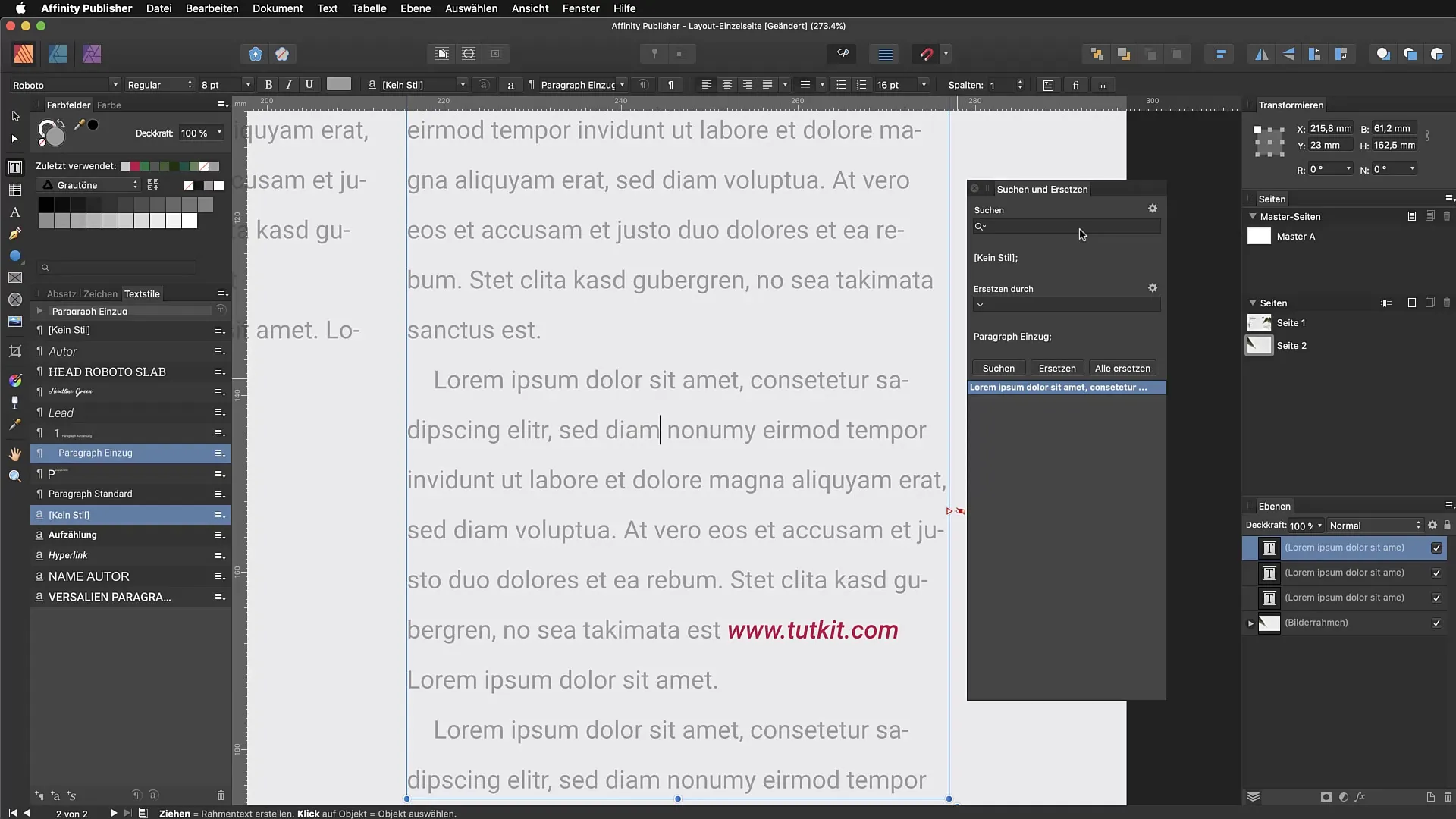
検索と置換機能のまとめ
検索と置換ツールを効果的に使用することで、テキストの変更を瞬時に行うだけでなく、ドキュメントのデザインやレイアウトを最適化することができます。この機能により、出版物のさまざまな要素を制御および改善することが可能になり、結果的に多くの時間と労力を節約できます。
要約 - Affinity Publisherにおける検索と置換
このステップバイステップガイドでは、「Affinity Publisher」における検索と置換ツールの最適な使い方を示しました。ターゲットを定めた検索とテキストやフォーマットの置換により、ドキュメントの品質を大幅に向上させることができます。
よくある質問
Affinity Publisherで検索と置換ダイアログを開くにはどうすればよいですか?Command + F(Mac)またはControl + F(Windows)で開きます。
検索と置換機能で何を調整できますか?単語、文字、段落フォーマット、および特定のフォーマットを置き換えられます。
文書内で完全な単語だけを見つけるにはどうすればよいですか?検索と置換ダイアログで「完全な単語のみを検索」オプションを有効にします。
一度に複数の置換を行うことはできますか?はい、一度に見つかった単語またはフォーマットをすべて置き換えることができます。
誤って「スタイルなし」を適用してしまった場合はどうすればよいですか?「スタイルなし」を検索し、正しい段落フォーマットに置き換えます。


